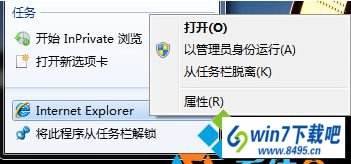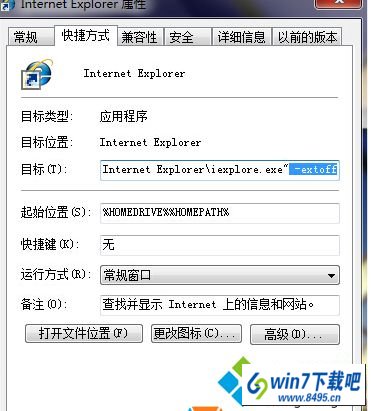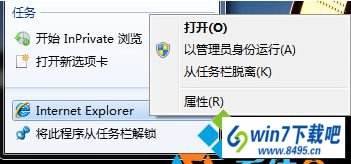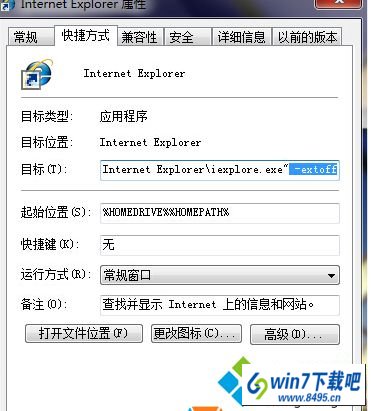win10系统打开ie浏览器提示“禁用的加载项,网页内容无法显示”
有越来越多的用户喜欢win10系统了。在日常的安装和使用过程中,免不了总能碰见win10系统打开ie浏览器提示“禁用的加载项,网页内容无法显示”的问题。面对突然出现的win10系统打开ie浏览器提示“禁用的加载项,网页内容无法显示”的问题,对于一些仅仅将电脑作为工具使用的菜鸟来说,想要从根本上解除win10系统打开ie浏览器提示“禁用的加载项,网页内容无法显示”的问题,看起来似乎很难。但如果能做到下面几点:1、在任务栏上的ie图标上单击右键,在弹出的菜单中的“internet explorer”上单击右键,选择“属性”; 2、在ie快捷方式属性中的“快捷方式”选卡下,将“目标”一栏中类似“extoff”的参数字符删除然后点击确定即可。就大功告成了。假如你对win10系统打开ie浏览器提示“禁用的加载项,网页内容无法显示”的问题比较感兴趣,不妨看看下面分享给你的内容吧。
具体方法如下:
1、在任务栏上的ie图标上单击右键,在弹出的菜单中的“internet explorer”上单击右键,选择“属性”;
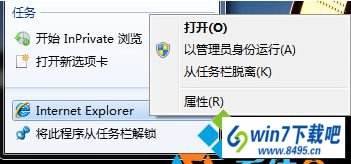
2、在ie快捷方式属性中的“快捷方式”选卡下,将“目标”一栏中类似“extoff”的参数字符删除然后点击确定即可。
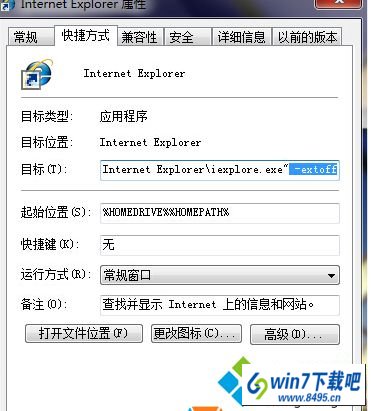
上述小编介绍就是win10系统打开ie浏览器提示“禁用的加载项,网页内容无法显示”的图文步骤,只要简单两个步骤完美解决问题,希望上述小编介绍的方法可以帮助到大家!